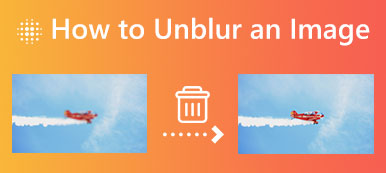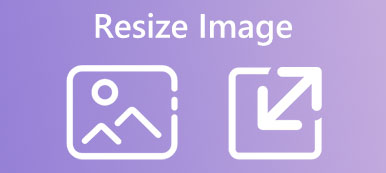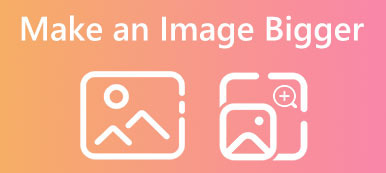A causa dei limiti dei dispositivi di ripresa e delle varie fonti delle immagini, potresti avere problemi con grandi quantità di immagini pixelate nella cabina fotografica del tuo dispositivo digitale. Non preoccuparti! Questo post copre 4 diverse soluzioni a immagini depixelate su diversi dispositivi. Quando ottieni immagini pixelate o sfocate, puoi scegliere il tuo disattivatore di immagini preferito per renderle più nitide e migliorare la risoluzione.
- Parte 1. Unpixelate immagine online gratis
- Parte 2. Depixelate le immagini su iPhone e Android
- Parte 3. Correggi le immagini pixelate usando Photoshop
- Parte 4. Rendi più nitide le immagini su Mac
- Parte 5. Domande frequenti su come rimuovere i pixel da un'immagine
Parte 1. Unpixelate immagine online gratis
Molti fattori possono causare la pixelizzazione dell'immagine. Ad esempio, l'immagine viene stampata con impostazioni di risoluzione errate, acquisita, scaricata, esportata in un file di piccole dimensioni o compressa. Puoi utilizzare strumenti online gratuiti per correggere un'immagine pixelata. Questa parte ti guiderà a rimuovere i pixel da un'immagine con un pixelator di immagini online gratuiti.
Depixelate un'immagine usando Free Image Upscaler
Upscaler di immagini gratuito Apeaksoft è un famoso editor di immagini basato sull'intelligenza artificiale e uno strumento di potenziamento che può aiutarti a depixelare un file immagine, migliorare la risoluzione dell'immagine e migliorarne la qualità. Può correggere una foto sfocata o pixelata utilizzando algoritmi di deep learning. Questo unpixelator di immagini online gratuito è appositamente progettato per ripristinare più dettagli su vecchie immagini pixelate a bassa risoluzione. Puoi seguire i passaggi seguenti per rimuovere i pixel da un'immagine online gratuitamente.
Passo 1 Apri un browser Web come Chrome, Safari, Edge, Firefox o Yahoo, cerca Upscaler di immagini gratuitoe vai al suo sito ufficiale. Clic Carica la tua foto per aggiungere il tuo file immagine pixelato. Questo depixelator di immagini online è compatibile con tutti i formati di immagine più diffusi, inclusi JPG, JPEG, PNG, BMP e altri.

Passo 2 Depixelerà automaticamente l'immagine utilizzando la sua avanzata tecnologia di nitidezza dell'immagine AI. È possibile visualizzare le immagini sorgente e non pixelate e confrontarle in dettaglio. Oltre ad aggiungere più megapixel alla tua immagine, Free Image Upscaler può ingrandirla, aumentare la risoluzione dell'immagine, rimuovere la sfocatura e altro ancora.

Passo 3 Dopo aver annullato i pixel di un'immagine, puoi fare clic su Risparmi pulsante per scaricarlo sul tuo dispositivo. Puoi utilizzare Free Image Upscaler per depixelare le immagini su computer Windows/macOS e telefoni cellulari.
Parte 2. Depixelate le immagini su iPhone e Android
Puoi utilizzare le funzionalità di modifica integrate per depixelare un'immagine sul tuo iPhone, iPad o telefono Android. Dovresti sapere che iOS è dotato di molte funzioni di base nell'app Foto per modificare le immagini. Allo stesso modo, puoi facilmente ottimizzare le tue foto nell'app Google Foto. Entrambi i dispositivi iOS e Android hanno un'opzione di nitidezza per ridurre la pixelizzazione dell'immagine.
Unpixelate un'immagine su iPhone
Quando vuoi correggere una foto pixelata sul tuo iPhone, puoi aprirlo nell'app Foto e toccare Modifica nell'angolo in alto a destra per visualizzare varie opzioni di modifica. Scorri da sinistra a destra e individua il Nitidezza opzione. Puoi regolarlo per depixelare la foto. Inoltre, puoi personalizzare la definizione, la riduzione del rumore, il contrasto e altro per rendere più trasparente la tua immagine pixelata.
Depixelate un'immagine su un telefono Android
Se memorizzi le tue immagini pixelate nell'app Google Foto, puoi utilizzare il suo strumento di nitidezza integrato per annullarle. Basta aprire la foto pixelata e toccare il Modifica pulsante. Puoi selezionare Regola per mostrare le opzioni di regolazione. Puoi farli scorrere per trovare il Affilare strumento e usalo per ridurre la pixelizzazione dell'immagine in base alle tue necessità. Inoltre, puoi anche utilizzare Denoise, HDR e altre funzionalità per migliorare la qualità della tua foto.
Puoi anche fare affidamento su alcune app di unpixelator di immagini per depixelare le tue immagini. Puoi facilmente trovare molte app associate da App Store e Google Play Store. Puoi utilizzare quelli popolari come Lightroom Photo & Video Editor, PhotoDirector, Focus, Fotor, BeFunky o Snapseed per correggere le immagini pixelate.
Parte 3. Correggi le immagini pixelate usando Photoshop
Adobe Photoshop è un editor di immagini professionale che può aiutarti a rendere più nitide le immagini pixelate, aggiungere più dettagli, migliorare la risoluzione dell'immagine, migliorare la qualità e altro ancora. Puoi seguire i passaggi seguenti per rimuovere i pixel da un'immagine in Photoshop.
Passo 1 Avvia Photoshop sul tuo computer e importa la tua immagine pixelata. Prima di depixelare l'immagine, è necessario fare clic con il pulsante destro del mouse sul suo livello e selezionare il file Converti in oggetto intelligente opzione. In questo modo, puoi trasformare l'immagine pixelata in un file modificabile.

Passo 2 Fare clic in alto Filtro menu, scegliere il Affilare opzione dal suo menu a discesa, quindi vai a Contrasta intelligente caratteristica.

Passo 3 Sullo schermo apparirà una finestra pop-up Smart Sharpen in cui potrai rimuovere i pixel della tua immagine. È possibile fare clic su Affilare scheda e utilizzare due opzioni offerte, Quantità e Raggio, per correggere l'immagine pixelata.

Quando la pixelizzazione viene rimossa dalla tua immagine, puoi fare clic sul menu File in alto, vai a Esportaree seguire le istruzioni per salvare il file immagine modificato.
Parte 4. Rendi più nitide le immagini su Mac
Quando scarichi direttamente alcune immagini su Safari o su un altro browser sul tuo Mac, puoi modificarle facilmente nell'app Foto sul tuo Mac. Questo metodo è applicabile a tutte le immagini nell'app Foto.
Passo 1 Avviare il Foto sul tuo Mac. individua l'immagine sfocata e fai doppio clic sul trackpad per aprirla.
Passo 2 Clicca su Modifica pulsante nell'angolo in alto a destra. Quindi, fare clic su Regola pulsante per continuare.
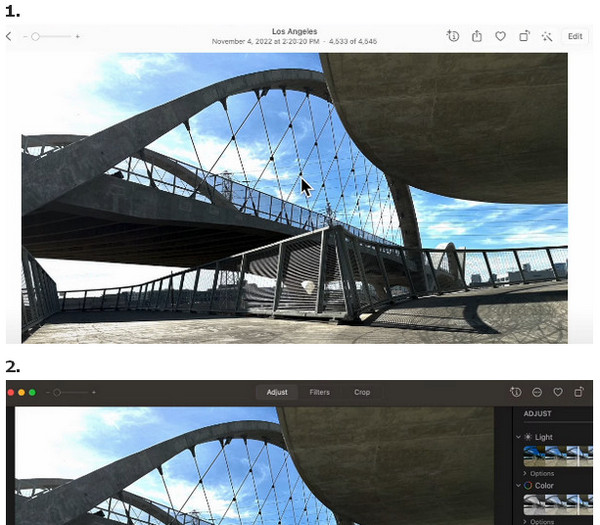
Passo 3 Scorri fino a Affilare opzione nel riquadro Regola e fare clic su freccia pulsante.
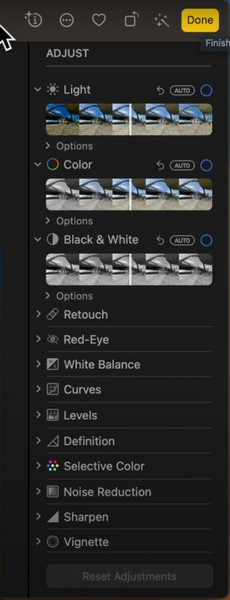
Passo 4 Sono disponibili tre effetti per regolare la nitidezza e depixelare un'immagine: Intensità, bordi, Cadere. Qui puoi trascinare i cursori per eliminare i pixel delle immagini in base alle tue esigenze.
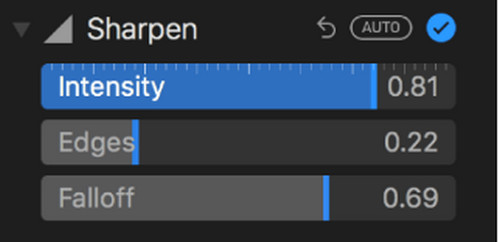
Parte 5. Domande frequenti su come rimuovere i pixel da un'immagine
Cos'è la pixelizzazione dell'immagine?
La pixelizzazione dell'immagine si riferisce ai quadrati sfocati o a blocchi che vedi in un'immagine. Puoi vederlo quando ingrandisci troppo un file immagine. Dovresti sapere che un file immagine contiene piccoli quadrati di informazioni sui colori chiamati pixel. Quando rimpicciolisci un'immagine ai pixel di cui è composta, vedrai le distorsioni dell'immagine.
GIMP può depixelare un'immagine?
SÌ. GIMP è un editor di immagini completo e open source che può facilmente eliminare i pixel di un'immagine. È possibile aprire l'immagine pixelata in GIMP, fare clic sul menu Filtro, scegliere Migliora, quindi utilizzare la sua funzione Contrasta per ridurre la pixelizzazione dell'immagine.
Come si pixela un'immagine?
Per scopi diversi, potresti voler pixelare le tue immagini. Molti editor di immagini, inclusi quelli online gratuiti, possono aiutarti ad aggiungere un effetto pixel a un file immagine standard. Ad esempio, puoi utilizzare PineTools, LunaPic o Pixelied per pixelare le immagini direttamente online.
Conclusione
Abbiamo parlato principalmente di come depixelare un'immagine in questo articolo. Puoi imparare 4 modi diversi per correggere un'immagine pixelata. Se non vuoi effettuare procedure complesse, puoi affidarti a Upscaler di immagini gratuito Apeaksoft per aiutarti a depixelare le immagini. Puoi lasciare un messaggio se hai ancora domande associate.